
[Résolu !] iCloud est grisé : 11 solutions pour y remédier

iCloud est un outil populaire pour synchroniser et sauvegarder des données sur les appareils Apple. Cependant, il arrive que les utilisateurs rencontrent un problème : iCloud est grisé et ne répond plus. Cela peut empêcher les sauvegardes, la synchronisation des données ou la gestion du stockage. Dans cet article, nous explorons les raisons possibles pour lesquelles iCloud peut être grisé sur votre iPhone et proposons des solutions étape par étape pour vous aider à résoudre le problème et à rétablir le bon fonctionnement d'iCloud.
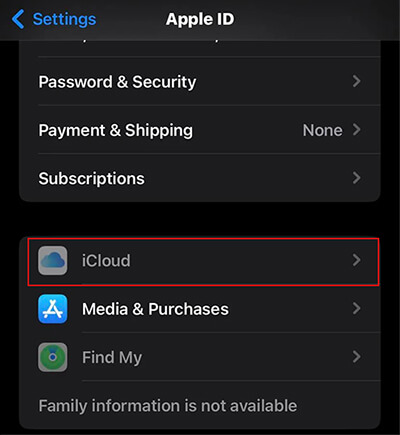
Si votre iCloud est grisé sur votre iPhone, les raisons suivantes sont possibles :
Après avoir connu la raison possible pour laquelle iCloud est grisé sur iPhone, voici 11 solutions efficaces que vous pouvez essayer.
Lorsqu'Apple lance de nouvelles fonctionnalités du service iCloud, les utilisateurs peuvent être tenus d'accepter les conditions générales. Sans confirmation rapide, iCloud pourrait apparaître grisé dans les réglages.
Toutes les fonctionnalités iCloud nécessitent une connexion réseau stable. Si l'appareil n'est pas connecté au Wi-Fi ou si le signal est instable, les fonctionnalités iCloud peuvent être grisées et indisponibles. Par conséquent, vérifier l'état du réseau est la première étape pour résoudre le problème.
Pour ce faire, suivez les étapes ci-dessous :
Étape 1. Ouvrez « Paramètres » > « Wi-Fi » et assurez-vous que vous êtes connecté à un réseau stable.
Étape 2. Si le problème persiste, accédez à « Paramètres » > « Général » > « Transférer ou réinitialiser l'iPhone » > « Réinitialiser ».
Étape 3. Sélectionnez « Réinitialiser les paramètres réseau », saisissez votre mot de passe et confirmez l’action.

Étape 4. Après avoir redémarré l'appareil, vérifiez si les paramètres iCloud grisés sont résolus.
Parfois, l'affichage grisé des fonctionnalités iCloud est dû à une maintenance système ou à des pannes temporaires des serveurs Apple. Dans ce cas, les utilisateurs doivent vérifier si le problème provient des serveurs Apple. Il suffit d'ouvrir la page officielle d'état du système d'Apple , de rechercher les services liés à iCloud, comme iCloud Drive ou iCloud Backup, et de vérifier si leur état est normal. Si l'état indique une panne ou une maintenance, attendez simplement que le problème soit résolu.

Des problèmes mineurs peuvent entraîner le problème « iCloud est grisé sur iPhone ». Redémarrer l'appareil est la solution la plus simple et la plus directe.
Pour redémarrer l'iPhone, suivez ces étapes :
Pour iPhone X, 11, 12, 13 ou version ultérieure :
Pour iPhone 6, 7, 8 ou SE (2e ou 3e génération) :
Pour iPhone SE (1re génération), 5 ou version antérieure :

Les problèmes de connexion à votre compte peuvent empêcher iCloud de fonctionner correctement. Par exemple, un échec de vérification de l'identifiant Apple ou la perte de vos identifiants peuvent entraîner le grisage de certaines fonctionnalités. Se reconnecter à votre compte résout généralement ces problèmes rapidement.
Voici comment cela fonctionne :
Étape 1. Ouvrez « Paramètres » et appuyez sur votre « identifiant Apple » en haut.
Étape 2. Faites défiler vers le bas et appuyez sur « Déconnexion », puis saisissez votre mot de passe pour confirmer. ( Vous ne parvenez pas à vous déconnecter de votre identifiant Apple ?)
Étape 3. Après avoir redémarré votre appareil, reconnectez-vous à votre identifiant Apple et assurez-vous que l’état du compte est normal.

Des problèmes système ou des bugs logiciels sont des causes fréquentes d'indisponibilité des paramètres iCloud. Apple corrige généralement les problèmes connus par le biais de mises à jour système. Il est donc important de vérifier et de mettre à jour le système de votre appareil. Voici la procédure :
Étape 1. Allez dans « Paramètres » > « Général » > « Mise à jour du logiciel ».
Étape 2. Si une nouvelle version est disponible, appuyez sur « Télécharger et installer ».

Étape 3. Une fois la mise à jour terminée, vérifiez si iCloud fonctionne correctement.
Assurez-vous que le mot de passe de votre identifiant Apple est correct, car le fonctionnement d'iCloud dépend de son statut. Si nécessaire, essayez de réinitialiser le mot de passe de votre identifiant Apple sur votre iPhone. Pour cela, suivez les étapes ci-dessous :
Étape 1. Ouvrez l'application « Paramètres », appuyez sur votre nom « identifiant Apple » et sélectionnez « Mot de passe et sécurité ».
Étape 2. Appuyez sur « Modifier le mot de passe » et saisissez votre mot de passe Apple ID actuel.

Étape 3. Saisissez un nouveau mot de passe pour votre identifiant Apple, puis saisissez-le à nouveau pour confirmer.
Étape 4. Appuyez sur « Modifier » ou « Modifier le mot de passe » pour enregistrer le nouveau mot de passe de l'identifiant Apple.
Si vous avez activé Temps d'écran sur votre appareil, il est possible que l'accès aux réglages de votre identifiant Apple soit restreint. Pour le vérifier et le désactiver :
Étape 1. Ouvrez « Paramètres » et appuyez sur « Temps d'écran ».
Étape 2. Sélectionnez « Restrictions relatives au contenu et à la confidentialité ».

Étape 3. Si les restrictions de contenu et de confidentialité sont activées, faites défiler jusqu'à la section « Autoriser les modifications ».
Étape 4. Appuyez sur « Modifications du compte » et activez « Autoriser ». Vous serez peut-être invité à saisir votre code d'accès Temps d'écran.

Lorsque votre iPhone est supervisé par un autre ordinateur ou appareil, cela peut limiter votre capacité à le contrôler pleinement. Supprimer les profils de configuration peut résoudre ce problème.
Voici comment procéder :
Étape 1. Accédez à « Paramètres » > « Général » > « VPN et gestion des appareils » sur votre iPhone.

Étape 2. Appuyez sur « Supprimer le profil » et saisissez le mot de passe de suppression pour supprimer les profils de configuration.
Si les méthodes ci-dessus ne fonctionnent pas, le problème peut provenir d'un problème système. Dans ce cas, vous pouvez essayer d'utiliser des outils professionnels pour résoudre les problèmes système iOS . iOS System Recovery est un outil professionnel de réparation système pour iPhone conçu pour résoudre divers problèmes iOS , notamment le grisage d'iCloud, le blocage de l'appareil, l'écran blanc , les redémarrages en boucle et autres problèmes complexes. Il permet de réparer les problèmes système sans effacer les données de l'appareil et propose des modes standard et avancé pour répondre aux besoins de chaque utilisateur.
Voici comment résoudre le problème iCloud grisé sur iPhone à l'aide de la récupération système iOS :
Cliquez sur le bouton de téléchargement ci-dessous pour obtenir l'outil. Une fois le téléchargement terminé, ouvrez le programme et sélectionnez « Récupération du système iOS ».
02 Connectez votre iPhone à votre ordinateur et vérifiez la connexion. Cliquez ensuite sur « Démarrer » et suivez les instructions à l'écran pour mettre votre appareil en mode de récupération.

03 Choisissez « Mode Standard » et cliquez sur « Confirmer » pour continuer. L'outil commencera à télécharger le firmware iOS nécessaire.

04 Une fois le téléchargement terminé, cliquez sur « Réparer » pour lancer le processus. L'outil réparera votre appareil et corrigera le problème d'iCloud grisé sur votre iPhone.

Si toutes les autres méthodes échouent, la restauration des paramètres d'usine peut être utilisée en dernier recours. Veuillez noter que cette méthode effacera toutes les données de l'appareil. Par conséquent, sauvegardez d'abord les données de votre iPhone sur votre ordinateur pour éviter toute perte de données.
Voici les étapes :
Étape 1. Allez dans « Paramètres » > « Général » > « Transférer ou réinitialiser l'iPhone ».
Étape 2. Appuyez sur « Effacer tout le contenu et les paramètres » et saisissez votre mot de passe pour confirmer l'action.
Étape 3. Une fois terminé, configurez à nouveau votre appareil et vérifiez l'état d'iCloud.

Si iCloud est constamment indisponible ou ne fonctionne pas comme prévu, Coolmuster iOS Assistant est une alternative puissante pour la sauvegarde. Cet outil prend en charge la sauvegarde et la récupération de données sans contrainte de réseau ni d'espace de stockage. Whe offre une solution de sauvegarde fiable. Ce logiciel vous permet de sauvegarder et de récupérer des données essentielles comme vos photos, vos contacts et vos SMS sans les contraintes de connectivité réseau ou d'espace de stockage. Vous pouvez facilement transférer vos fichiers et les gérer sur votre ordinateur, ce qui en fait un outil pratique et efficace pour les utilisateurs iOS .
Principales fonctionnalités de Coolmuster iOS Assistant :
Pour sauvegarder votre iPhone sur l'ordinateur à l'aide de l'Assistant iOS , suivez les étapes ci-dessous :
01 Tout d'abord, téléchargez et installez le logiciel sur votre ordinateur. Ensuite, connectez votre iPhone à l'ordinateur à l'aide d'un câble USB.
02 Sur votre iPhone, appuyez sur « Faire confiance » lorsque vous y êtes invité et suivez les instructions à l'écran pour permettre au logiciel de détecter votre appareil. Une fois votre iPhone reconnu, l'interface principale apparaîtra.

03 Pour sauvegarder l'intégralité de votre iPhone, accédez à la section « Super Toolkit » et sélectionnez « Sauvegarde et restauration iTunes ». Cliquez sur « Sauvegarder » et sélectionnez votre iPhone dans le menu déroulant. Cliquez ensuite sur « Parcourir » pour choisir un dossier sur votre ordinateur où la sauvegarde sera enregistrée, puis cliquez sur « OK » pour lancer le processus de sauvegarde.

Si vous souhaitez sauvegarder des fichiers spécifiques, accédez à la section « Mon appareil » et sélectionnez les types de fichiers dans le panneau de gauche. Prévisualisez et sélectionnez les fichiers à sauvegarder, puis cliquez sur « Exporter » pour les enregistrer sur votre ordinateur.

Tutoriel vidéo :
Si vous rencontrez un problème d'iCloud grisé, suivez les méthodes décrites dans cet article pour le résoudre. Dans la plupart des cas, ces étapes permettent de rétablir le fonctionnement normal. Si vous cherchez une solution rapide et sans perte de données pour résoudre des problèmes système comme iCloud grisé sur iPhone, nous vous recommandons vivement d'utiliser iOS System Recovery . Professionnel, sécurisé et efficace, il est l'outil idéal pour résoudre divers problèmes iOS .
De plus, si vous cherchez un moyen plus pratique de sauvegarder les données de votre iPhone, Coolmuster iOS Assistant est une alternative puissante à iCloud. Il vous permet de gérer et de sauvegarder facilement vos données sur votre ordinateur.
Articles connexes:
[Résolu] Comment réparer l'identifiant Apple grisé dans les paramètres sur iPhone/iPad ?
Comment réparer la sauvegarde iTunes maintenant grisée ? – Solutions dévoilées !
La déconnexion est impossible en raison de restrictions ? - 5 solutions rapides
[Résolu] Comment pouvez-vous résoudre ce problème lorsque l'iPhone ne sauvegarde pas iCloud ?





